¿Cómo eliminar mi cuenta de Zoom desde el celular Android? - Fácil y rápido

¿Ya no deseas utilizar esta plataforma? Por suerte es posible eliminar cuenta Zoom desde Android, así no tienes que ingresar a un ordenador para conseguirlo. Pero, debes estar seguro de querer clausurarla, puesto que ya no podrás recuperarla luego.
Pasos para eliminar cuenta Zoom desde Android
Debes saber que, aun cuando es posible eliminar tu cuenta en esta popular plataforma desde tu celular con Android, no podrás conseguirlo mediante su aplicación. Si, en la app Zoom no está disponible una opción para clausurar tu cuenta, sin embargo, tampoco tendrás que utilizar un ordenador para ello.
Otro dato interesante es que este método solo funciona si eres de los usuarios que decidió crear una cuenta gratis en Zoom. Mientras que, si cuentas con suscripción, primero deberás cancelar la misma.
Accede a tu navegador
Ahora bien, lo primero que debes hacer para eliminar cuenta Zoom desde Android es abrir tu navegador desde dicho dispositivo. Seguramente tendrás por defecto el Chrome, así que solo tendrás que pulsar su icono. Luego, escribir en el buscador “Zoom account” para que puedas dar clic e ingresar a la página oficial.
Logueate en la plataforma
A continuación, deberás rellenar los campos o iniciar sesión a través de Facebook o Google, tal y como lo haces regularmente. Esto es necesario para poder eliminar cuenta Zoom desde Android.
Abre la página de tu cuenta en Zoom
Aunque luego de loguearte tendrás varias opciones de uso, como hacer una conferencia o utilizar tus salas de Zoom regulares para clases, no las emplearás. En cambio, volverás a utilizar tu buscador para tipear “zoom.us/account”.
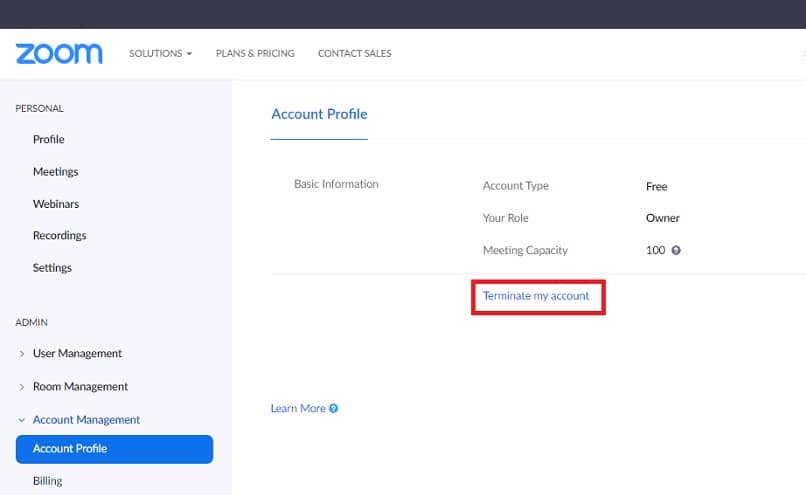
Allí verás el perfil de tu cuenta y todos los datos relacionados con esta. Y, debajo de esto, podrás encontrar un indicador resaltado en azul que dice “Eliminar mi cuenta”.
Entonces, si estás convencido de querer deshacerte de tu cuenta, solo deberás tocar dicha elección. Deberás confirmar tu acción al presionar “Si” en la ventana emergente, lo que te redirigirá a la página de inicio de Zoom al completar la eliminación.
¿Deseas desinstalar la aplicación de Zoom?
Después de eliminar cuenta Zoom desde Android es posible que desees o necesites quitar la aplicación de tus dispositivos, pues ya no la usarás. En este sentido, dicho procedimiento también es sencillo y rápido.
Desinstalando Zoom del móvil
La desinstalación del Zoom de tus dispositivos, tanto una tablet, como el móvil, es igual al proceso que usarías regularmente. Para ello, debes ubicar el icono de la aplicación en tu aparato y dejarlo seleccionado o pulsado hasta que aparezcan las opciones.
De esta manera, podrás elegir la modalidad “Desinstalar” y confirmar que deseas completar el proceso. Por último, solo tendrás que esperar a que se efectúe, lo que no tardará mucho tiempo.
También puedes ingresar a la sección de “Configuraciones” y después en “Aplicaciones” para hacer la desinstalación desde allí. O, si lo deseas, a través de algún gestor de apps que tengas instalado.
Tengo la aplicación en mi PC con Windows 10
En caso de que utilizaras la app de escritorio, puedes deshacerte de ella al apretar el botón de “Inicio” y buscar “Agregar o quitar programas”. Para continuar deberás elegir la primera opción de los resultados.
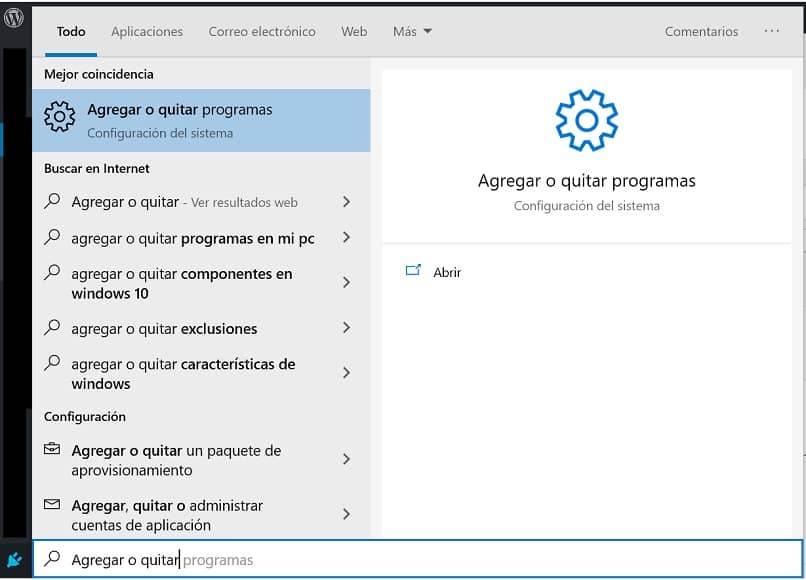
La misma abrirá una ventana de configuración para las “Aplicaciones y características”. En dicho apartado, debes bajar la vista o hacer scroll hasta dar con el programa en cuestión, es decir, “Zoom”.
Para continuar, debes dar clic en ella para poder ver las opciones disponibles y, en consecuencia, seleccionar “Desinstalar”. Ahora confirma presionando “Sí”.
¡No olvides el instalador! – Windows 10
Inmediatamente después de haber desinstalado la aplicación, tienes que eliminar también el instalador, para poder terminar el procedimiento. Así, deberás abrir el “Inicio” de Windows y buscar “Zoominstaller”.
Este es un archivo .exe y debes tener cuidado de no presionarlo, pues instalaría la app de nuevo. En cambio, debes abrir la “Ubicación del archivo”, mandarlo a la papelera de reciclaje y, por último, vaciarla.